7. Dirac Live による部分的な補正
== Dirac Live for Studio デジタル室内音響補正の検証 (7) ==
部分的な補正
保存した測定値に戻ることができるので、保存をお忘れなく.

さて,話はフィルター設計に戻ります.部分的な補正を行うのはとても簡単です.それまで22.1kHzにあった右側のマーカーをつまんで,左側の600Hz付近までドラッグするだけです.
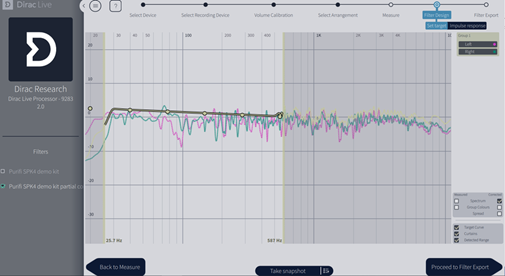
したがって,25.7Hzから587Hzまでの周波数が補正され,それ以外はそのままになります.なお,もし私が初めてDiracとデジタル室内補正を使用のであれば,この箇所で部分補正から始めることをお勧めします.この方法で,全体的な周波数特性の変化ではなく,低音域のレスポンスが改善されているかどうかだけを集中して聴くことができます.
「フィルターのエクスポート」に進み,第2スロットにフィルターをロードします.

ご覧のように、いくつかのフィルターデザインがロードされていますが,ここでは部分的な補正に焦点を当てています.
それでは,ソファーワイドイメージング測定に移りましょう.
ソファーワイドイメージング

Sofa-Wide Imagingを選択した後,測定に進みます.

このスクリーンショットは,17回の測定のうちの最後を行っています.1回の測定で3回のスイープを行うので,17回の測定で51回のスイープを行います.これだけの数をこなすのに約15分かかりました.測定に巻尺は使っていません.マイクの高さを高くしたり低くしたり,一時的に邪魔にならないように移動させたソファの前後にマイクを置いたりして,それぞれの場所でマイクがどこに置かれるべきかを推測しました.この17個の測定は,私のソファがある,幅1.8m,奥行き60cm,高さ60cmの範囲をカバーしています.
いつでも好きな位置での再測定ができます.再びフィルター設計に進みます.先ほどと同じデフォルトのターゲットを使い,補正されたフィルターのレスポンスに切り替えました.

レスポンスがとてもスムーズなので,ターゲットが補正を覆い隠さないようにして,確認する必要があります.

驚きました.これは,私の3人掛けのソファの周りで17回測定した結果です.このエリア周辺のすべての応答を把握するために,Diracには「スプレッド」機能があり,右下のボックスにチェックを入れると,これを見ることができます.

これは,1.8m×60cmのソファの周りの様々な場所で,左右のチャンネルを17回測定したものです.位置による測定値の変動を見ることができますが,やはり約500Hzまでは,部屋ではなくスピーカーが周波数特性をコントロールしているため,変動が少なくなっています.